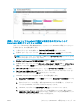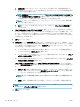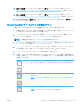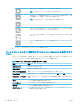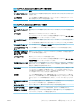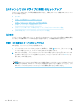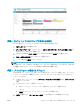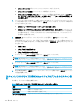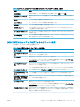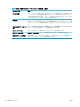HP Color LaserJet Managed MFP E77800 Series, HP LaserJet Managed MFP E72500 Series --User's Guide
選択したページを削除するには、このボタンを使用します。
注記:このボタンは、サムネイル表示でのみ使用できます。
文書内のページの順序を変更するには、これらのボタンを使用します。1 つま
たは複数のページを選択し、右または左に移動します。
注記:これらのボタンは、サムネイル表示でのみ使用できます。
文書にページを追加するには、このボタンを使用します。プリンタに、その他
のページをスキャンするメッセージが表示されます。
プレビューで加えた変更をクリアして最初からやり直すには、このボタンを使
用します。
プレビュー画面を折りたたみ、コピー画面に戻るには、このボタンをタッチし
ます。
7. スタート ボタンをタッチしてファイルを保存します。
クイック セットのスキャン設定および [スキャンして SharePoint に保存] のオプ
ション
[スキャンして SharePoint
®
に保存] のクイック セットを追加、編集、またはコピーする場合に、[クイ
ック セット ウィザード] で利用可能な設定とオプションについて確認します。
表
6-1 [スキャンして SharePoint
®
に保存] のスキャン設定
機能 説明
[原稿のサイズ] 原稿のサイズを選択します。
[原稿の面数] 原稿が片面か両面かを選択します。
[テキスト/画像の最適化] 特定のコンテンツ タイプの出力を最適化するために選択します。
[内容の向き] 原稿の内容をページ上に配置する方向を選択します。[縦] または [横]。
[背景のクリーンアップ] 背景からぼやけたイメージを削除したり、薄い背景色を削除したりする値を選択し
ます。
[濃さ] ファイルの濃さを調整する値を選択します。
[コントラスト] ファイルのコントラストを調整する値を選択します。
[鮮明度] ファイルの鮮明度を調整する値を選択します。
[画像プレビュー] ジョブの表示されたプレビューを必須またはオプションにするかまたはプレビュ
ーを無効にする場合に選択します。
122 第 6 章 スキャン JAWW